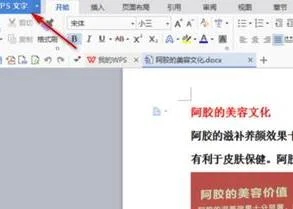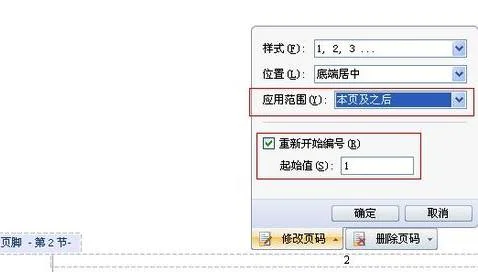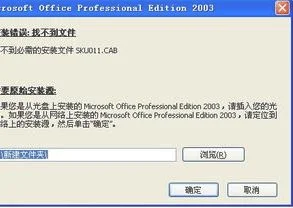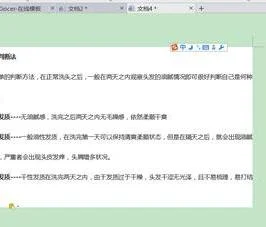1.WPS表格怎么设置自动排列序号
1、点击选择第一个序号的位置,选择菜单栏中的“公式”中的“查找与引用”,点击它,在弹出的窗口中选择“ROW”函数。
2、表格中的输入框就出现图中的内容。不用管弹出的窗口,点击输入框,在括号后面输入-1。目的是让输入的序号比表格自带的序号数值少1。序号1前的表格自带的序号数减去1等于几,在函数后面就减几。比如:表格自带序号是3,自定序号是1,在括号后面就输入-2。
3、输入内容后确定。
4、输入框中就变成数字了。
5、选择1所在的输入框,当输入框右下角变成黑色十字时,按住左键向下拖动鼠标,到指定的行数后松开左键,序号就自动产生了。这种方法适用于序号较多的表格。
2.怎样让word换行后出现序号
让word换行后出现序号设置方法有两种如下:
1、通过单击“编号”、“项目符号”按钮或“格式”菜单中的“项目符号和编号”命令引用。
2、通过打开“自动更正”对话框后设置“自动编号列表”为键入时的一项“自动功能”来引用:当在段首键入数学序号(一、二;一、二;1、2;⑴、⑵等)或大写字母(A、B等)和某些标点符号(如全角的,、。半角的.)或制表符并插入正文后,按回车输入后续段落内容时,word即自动将其转化为“编号”列表。
3.WPS中怎么让有标号的文字自动排序
WPS中让标号的文字自动排序的方法如下:
1、首先打开需要调整的WPS,并且bai已经设置好了相应序号,其次我们应该打开wps文字中的查找和替换功能du,这里我们直接按快捷键Ctrl+F就可以了。
2、然后需要在查找内容栏输入“<[0123456789]@、”,并且勾选上高级搜索下方的通配符。
3、然后需要点击“在以下范围中zhi查找”,并且选择“主文档”,这时候就会发现wps已经将手工编号全选出来dao了。
4、然后需要做的就是使用wps中的编号功能,选择开始功能中,带有数字编号的功能,点击倒三角图标之后,来选择相应的编号。
5、最后只需要将版查找和替换权窗口,切换一下,换成替换,然后将替换为输入框保持空白,然后点击全部替换就好了。
4.wps表格怎样设置自动添加序号
wps表格设置自动添加序号的方法一:手动选择
将序号设置成自动排序,用插入函数的方法实现。在表格中输入“=ROW()-2“,回车确认。编辑栏中显示的就是表格中的内容。
关于-2这里要注意一下,观察表格自带序号与自定序号之间的差。这个差值是几就减去几。
点击序号1所在单元格,按住Shift键,我们想增加12行,点击自带序号14处的单元格。选择完成。
点击”开始“菜单栏中的”行和列“,选择”填充“选项中的”向下填充“。
手动添加序号的方法适用于行数较少的表格,但它具有序号自动排序的能力。删除一行后,下面的序号自动递减。
wps表格设置自动添加序号的方法二:自动选择
点击序号1单元格。在”填充“选项中选”序列“。
在序列窗口中选“列”。我们需要将序号按列的方式进行排列。在“终止值”里填入数字20。确定。
序号自动排到20。
自动添加序号的方法,适用于有较多行数的表格重新添加序号。这种方法添加的序号不具备自动排序的能力。
5.wps或word每次换行时都要自动添加数字,怎么解决
在WPS中,可以通过关闭自动应用自动编号列表功能来解决。
1、本方案选用WPS办公软件作为演示软件,所使用的版本为WPS2019,其他版本的WPS或office软件可以参考本方法。
2、首先打开WPS并新建一张文字文档。
3、在新建的文字文档中,将鼠标移动到文件选项菜单上,在弹出的列表选项中,找到”选项“选项,然后点击鼠标左键。
4、在弹出的高级选项设置中,我们将鼠标移动到第2项编辑,然后单击,在展开的详细设置中,我们找到自动编号设置,并将自动应用自动编号功能前的勾选去掉,然后点击确认保存。
5、在选项设置中将自动编号功能关闭后,以后在文档中输入数字或文字之后点击换行就不会自动添加数字。